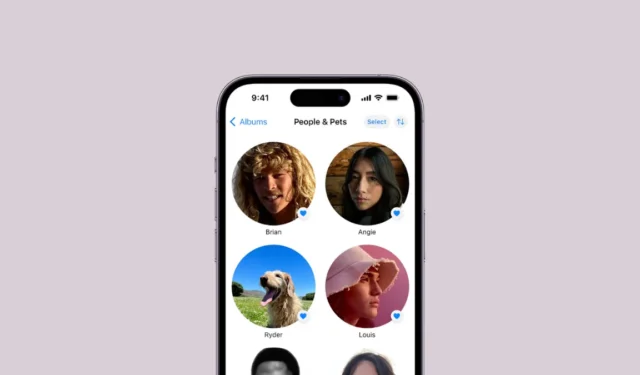
Appel 長期以來一直在「照片」應用程式中提供「人物與寵物」類別;這並不是 iOS 18 中應用程式重新設計的新內容。現在,可以更輕鬆地在「人物和寵物」部分找到為任何人更改關鍵照片的選項。
人物和寵物部分有一些特殊的才能,總是策劃最糟糕的照片並將它們設置為關鍵照片。早些時候,許多人無法在沒有外部幫助的情況下找到更改關鍵照片的選項,因為它沒有出現在邏輯上應該出現的位置,導致他們仍然受困於 iPhone 的特殊功能。但在 iOS 18 中,現在可以更輕鬆地找到該選項。
要更改某人的主照片,請按照以下步驟操作。
- 打開 iPhone 上的照片應用程式。
- 向下捲動並點擊“人物和寵物”選項。
- 然後,點擊您要為其更改主照片的人(或寵物)的照片。
- 點選右上角的「三點選單」。
- 從選單中選擇“編輯姓名和照片”。
- 然後,點擊「編輯關鍵照片」。
- 他們的照片將會出現。您甚至可以使用「搜尋」選項來使用不同的選項(例如位置、其他人、年份、文字、照片中的物件等)來縮小搜尋範圍。
- 還有其他可用的過濾選項;點選右下角的「過濾器」選項。
- 接下來,您可以選擇僅顯示收藏夾或按新增日期或建立日期對項目進行排序。如需更多選項,請點選「過濾依據」。
- 然後,您可以選擇「已編輯」、「螢幕截圖」、「影片」等篩選選項。
- 最後,點選您要使用的照片,然後點選「完成」關閉編輯畫面。
您仍然可以使用 iOS 17 中的先前流程選擇關鍵照片。
- 開啟您要更改關鍵照片的人員的照片。
- 要了解哪張照片作為主照片看起來不錯,請點擊“三點選單”,然後從選項中選擇“顯示臉”。現在,某些照片看起來不太好(品質會嚴重下降),因為在選擇它們作為關鍵照片時必須進行更多裁剪。但這一步是完全可選的。
- 然後,點擊並按住要用作關鍵照片的照片,然後從選單中選擇「製作關鍵照片」。
使用 iOS 18,尋找和更改某人的關鍵照片變得容易。因此,如果您的 iPhone 也一直為您提供您和您所愛的人最殘酷的照片作為人物和寵物縮圖中的關鍵照片,您可以輕鬆糾正這種情況。




發佈留言